

作者: Vernon Roderick, 最新更新: 2018年8月4日
“当我尝试进行iCloud备份时,仅发现设置中的“立即备份”选项显示为灰色时,是否意味着我无法轻松备份设备,请告诉我如何修复它?”
如果您的设备发生这种情况,请不用担心,我们提供了最佳的解决方案来帮助您解决此问题并备份设备。
备份iOS设备是重要的方面,以确保在设备发生故障时,您将拥有最宝贵的文件和数据的副本。在iCloud中备份设备是最常见,最简单的方法。
花了几年时间为 iOS 设备编写软件,我们已经创建了一个满足 iOS 用户需求的专业工具。
点击这里: “下载“ FoneDog iOS数据备份和还原 如果 iCloud 问题未解决,请安全备份您的 iOS 设备。 如果您仍然想使用 iCloud 来备份您的 iOS 设备,我们在下面收集了一些基本的解决方案。
iOS数据备份和还原 单击一下即可将整个iOS设备备份到您的计算机上。 允许预览和还原备份中的任何项目到设备。 将您想要的备份导出到计算机。 恢复期间设备上没有数据丢失。 iPhone Restore不会覆盖您的数据 免费下载 免费下载
第1部分。为什么iCloud备份显示为灰色?第2部分。修复iCloud Backup变灰问题的6大方法。第3部分。当iCloud备份显示为灰色时,如何备份iPhone?视频指南:当iCloud备份显示为灰色时,如何备份iDevice?部分4。 结论。
但是,如果您的iCloud备份为灰色,则将无法备份文件和数据。 现在,有几个 原因 为什么 iCloud 备份是灰色的。
如果是这些原因,您只需要连接到安全的WiFi网络或等待Apple解决他们的问题,您的iCloud Backup便会再次正常运行。 如果原因不是这些,那么下一节将讨论如何解决iCloud Backup变灰的问题。
现在,如果您已连接到安全的WiFi网络,并且Apple没有任何问题或未计划进行维护,则iCloud Backup变灰的原因可能是其他原因引起的。 要解决此问题,您应该尝试执行以下操作:
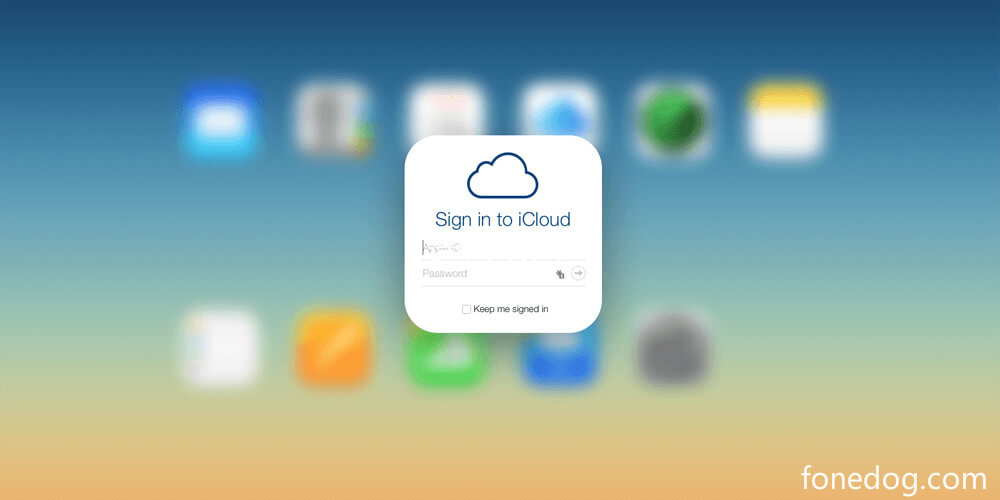
如果仍然无法解决问题,请尝试仔细检查设备的飞行模式是否已关闭。 去做这个:
这将允许您的iOS设备连接到WiFi网络,因为您需要WiFi连接才能使用iCloud备份数据。 您还可以检查iOS设备的限制设置,并允许更改(如果尚未允许)。
您还需要检查您的iOS设备是否还有足够的内存来执行备份。 至少需要50MB的内存来处理iCloud备份。
在iCloud中,您只能查看备份文件的大小和创建日期。 它不允许您查看备份文件的内容。 但是使用iOS数据备份和还原,这是可能的。 您还可以有选择地在设备上还原数据,因此无需还原整个备份文件。
可能会错过:
如何从iCloud备份文件中恢复已删除的呼叫日志
iOS 3更新后找回丢失联系人的11种主要方法
这些只是您可以尝试解决iCloud Backup变灰的问题的一些故障排除方法。 如果仍然无法执行此操作,则仍有一种方法可以备份iOS设备,并且可以借助FoneDog移动解决方案提供商等第三方提供商的帮助。
该公司有一个名为iOS数据备份和还原的软件,旨在帮助您轻松备份和还原设备的文件和数据。 使用的优势 这个软件 通过iCloud,iOS数据备份和还原将允许您查看备份文件上的单个数据。
使用iOS数据备份和还原。 现在,要使用iOS数据备份和还原来备份您的iOS设备,
这是你需要做的:
安装FoneDog工具包– iOS工具包。 转到iOS数据备份和还原> iOS数据备份

选择备份设备时所需的数据备份模式。 您可以选择标准备份。 或使用加密备份为您的备份文件提供密码,以便只有具有密码的用户才能访问该文件。 点击 开始。

选择要备份的数据。 您可以决定全部备份,也可以选择性地选择要备份的备份。 选择后,单击 下一页 然后软件程序将开始备份您的文件。 完成后,FoneDog Toolik将显示您的备份文件的名称和大小。

单击“更多备份”以备份更多文件,或单击“还原iOS数据”以将备份的文件传输到我们的计算机或其他iOS设备。

现在,您已经备份了设备的文件和数据,因此您不必担心丢失它们,以防iOS设备发生故障。 现在,如果您需要将备份文件还原到设备上,可以使用iOS数据备份和还原软件执行以下操作:
点击iOS数据备份和还原> iOS数据还原

预览您必须查看的所有可用备份文件,以选择要查看的文件。 点击 立即观看.

完成扫描后,您将能够预览备份文件包含的所有数据,因此您可以从中选择要还原到iPhone设备的数据。

选择是否要将所选数据还原到计算机或iPhone设备。

是的! 一键即可完成。 这是通过一个名为FoneDog Toolkit的出色程序-iOS数据备份和还原的帮助,当iCloud备份显示为灰色时,该程序将帮助您备份和还原iPhone的数据!
不幸的是,当你 iCloud备份显示为灰色,尤其是在需要备份数据和文件的情况下。 您可以执行一些故障排除方法来尝试解决问题。
这些方法包括辞职Apple ID,重置网络设置等。 但是,如果问题仍然存在,您仍然可以在FoneDog iOS数据备份和还原软件的帮助下备份文件和数据。
我推荐此软件,因为它易于使用,并且可以确保您的数据和文件100%安全。 您也可以免费试用该软件30天,因为FoneDog允许对该程序进行免费试用,以便您对其进行测试并查看它是否是您所需要的。
发表评论
评论
热门文章
/
有趣乏味
/
简单困难
谢谢! 这是您的选择:
Excellent
评分: 4.5 / 5 (基于 89 评级)